4 tempat itu adalah:
- Order list
- Detail order
- Detail transaction
- Download file
===
1/ Order list:
Ke menu Orders
Klik logo ini, untuk memfilter orderan yang memang sudah terbayar.

Atur seperti ini (centang yang “Paid”):
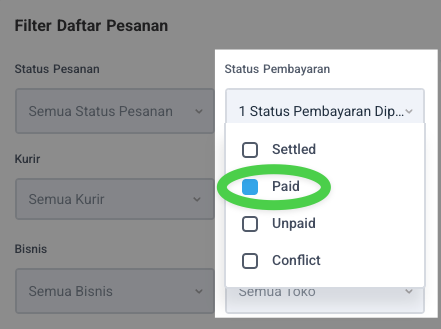
Lalu atur kolom yang akan ditampilkan (kita mau menampilkan kolom Scalev Fee), dengan klik icon ini:

Setting seperti ini (centang “Scalev Fee” & tekan tombol “Save”):
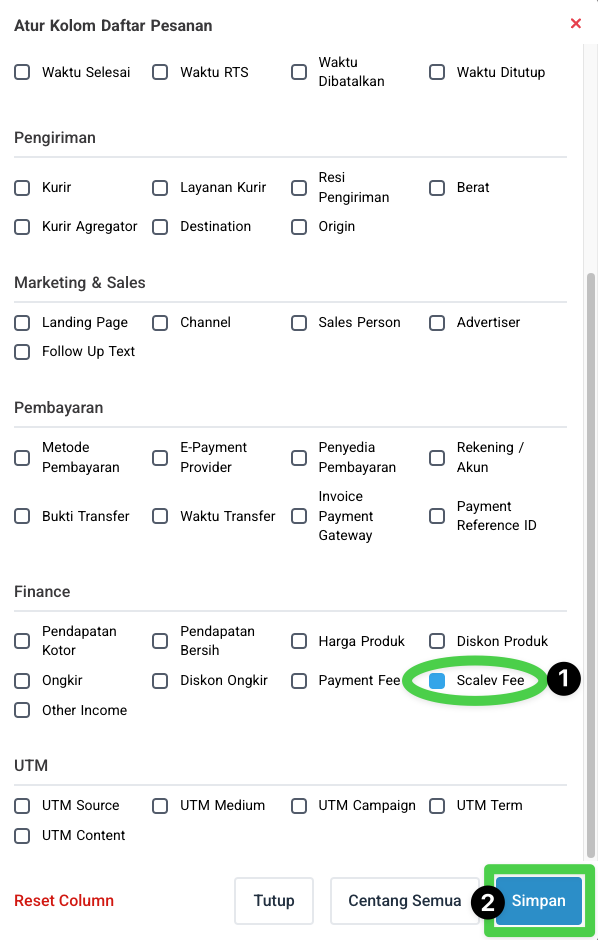
⇣
Maka akan tampil seperti ini setidaknya:
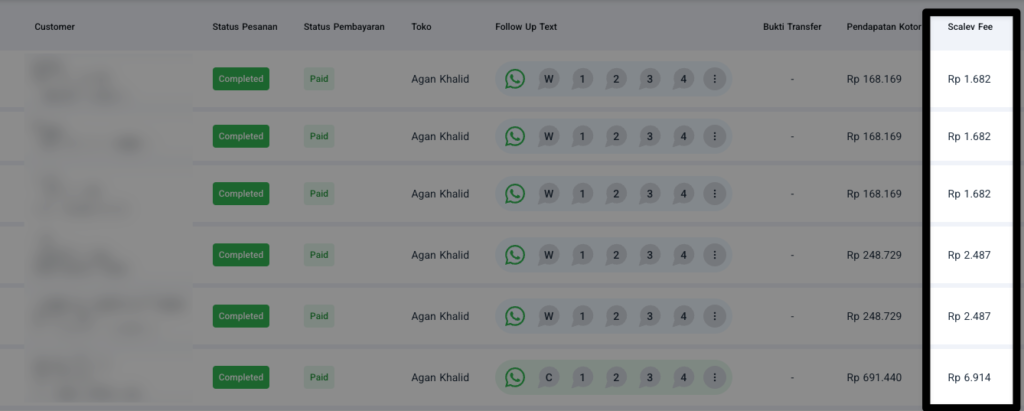
Dalam case di atas, menggunakan paket yang Basic.
Sehingga terkena Scalev Fee sebesar 1%.
===
2/ Detail order:
Kalau salah satu orderan di atas diklik, maka akan masuk ke detail orderan tsb.
Dan kalau di scroll sampai bagian yang ini:
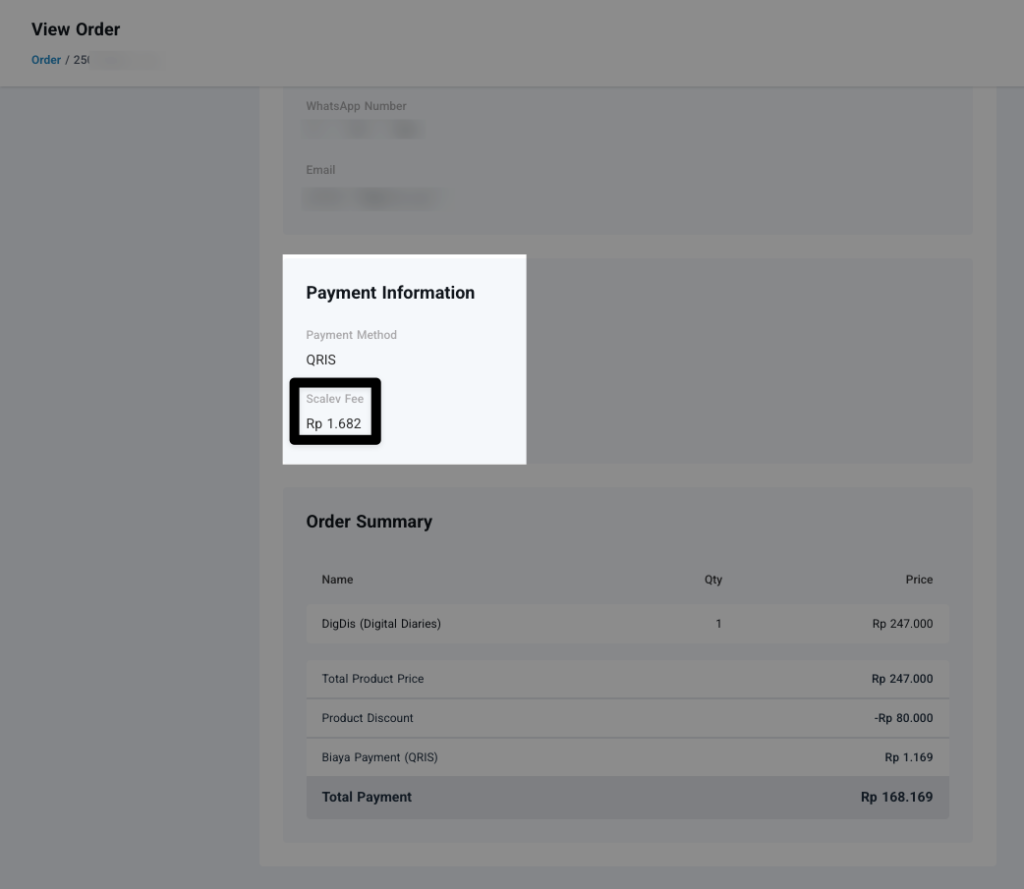
Akan muncul besaran Scalev Fee-nya.
===
3/ Detail transaction
Untuk detail transaction sudah ada di penjelasan sebelumya.
Tutorialnya berbentuk text & video.
Di sini: https://tutorial.scalev.id/detailepayment/
===
4/ Download file
Nah ini kalau untuk keperluan keuangan. Pajak, dll.
Yang intinya administrasi.
⇣
Download orderannya seperti biasa.
Nanti di salah satu kolom excelnya, akan ada kolom Scalev Fee.
